En omfattande guide: Hur man tar skärmdumpar i VLC
Hur gör du ta skärmdumpar i VLC Media PlayerDu vill ofta spela in fantastiska ögonblick när du använder VLC för att titta på videor. Som tur är låter det dig ta skärmdumpar av hög kvalitet direkt i programmet. Den här guiden visar dig olika metoder för att ta skärmdumpar i VLC och utforskar ytterligare alternativ för att anpassa eller förbättra skärmdumpseffekten.
Guidelista
Hur man tar skärmdumpar med VLC Hur man förinställer skärmdumpar i VLC En snabb lösning för att aktivera skärmdumpar i VLC [Bonus] Hur man tar skärmdumpar utanför VLCHur man tar skärmdumpar med VLC
VLC Media Player har en inbyggd snapshot-funktion som låter dig ta stillbilder från vilken video du än tittar på. Den är enkel att använda och fungerar på olika plattformar, vilket gör den till ett praktiskt verktyg för att spara specifika bildrutor utan att behöva förlita sig på programvara från tredje part.
Lösning 1: Standard snabbtangent
Om du vill ta en skärmdump i VLC Media Player är det enklaste sättet att använda standardsnabbtangenten för att snabbt utföra detta. Du kan ta skärmdumpar på följande obegränsade sätt: Tryck bara på "Shift"-knappen och "S"-knappen samtidigt.
Lösning 2: Videomeny
Genom att manuellt välja alternativet att ta en skärmdump via menyraden kan du också snabbt utföra denna uppgift i VLC:
Klicka på knappen "Snapshot" under fliken "Video" för att ta skärmdumpen.
Lösning 3: Avancerad kontroll
Om du är van vid att öppna den avancerade kontrollpanelen medan du tittar, är det också ett mycket bekvämt alternativ för att ta VLC-snapshots:
Klicka på knappen "Avancerade kontroller" under fliken "Visa". Klicka sedan på knappen "Ta en ögonblicksbild".
Hur man förinställer skärmdumpar i VLC
VLC låter dig inte bara ta bildrutor – du kan också förinställa hur skärmdumparna sparas. Från att välja bildformat och lagringsplats till att anpassa snabbtangenter för snabbare åtkomst, gör dessa inställningar det mer effektivt och personligt att ta ögonblicksbilder.
Ställ in format för VLC-skärmdumpar
Anta att standardformatet PNG för VLC-skärmdumpar är olämpligt för din dagliga användning eller inte tillräckligt bekvämt. I så fall kan du också anpassa bildformatet för skärmdumpar som erhållits i VLC Media Player efter dina behov:
Steg 1.Starta VLC Media Player och klicka på knappen "Inställningar" under fliken "Verktyg".

Steg 2.Under fliken "Video" klickar du på knappen "Format" och väljer önskat format för dina VLC-skärmdumpar.
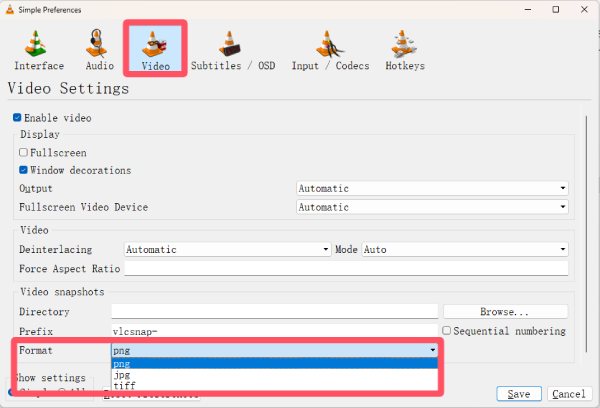
Steg 3.När filformatet har bestämts klickar du på knappen "Spara" för att tillämpa ändringarna.
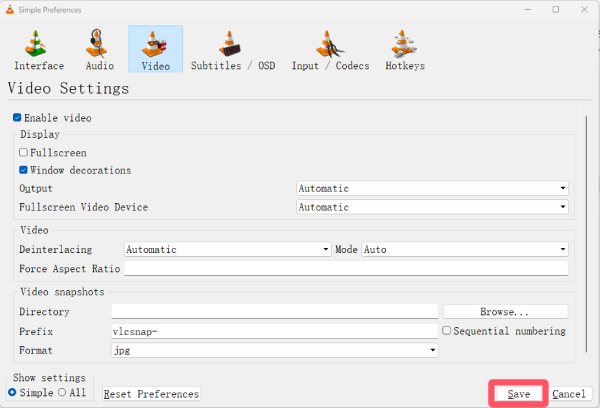
Ange destination för VLC-skärmdumpar
Om du är osäker på var dina skärmdumpar sparas efter att du tagit dem är det viktigt att förinställa deras lagringsplats innan du använder VLC för att ta skärmdumpar. Du kan snabbt anpassa VLC:s lagringsplats för skärmdumpar genom att följa de enkla stegen nedan:
Steg 1.Starta VLC Media Player och klicka på knappen "Inställningar" under fliken "Verktyg".

Steg 2.Under fliken "Videobilder" klickar du på knappen "Bläddra..." för att välja var du vill spara dina VLC-skärmdumpar.
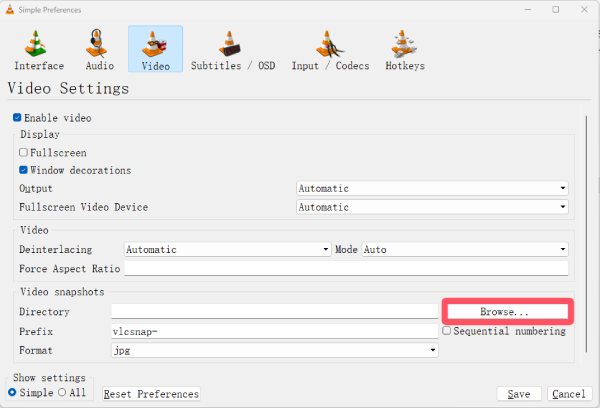
Steg 3.Du kan kontrollera mappen under fliken "Katalog". Klicka slutligen på knappen "Spara" för att tillämpa ändringarna.
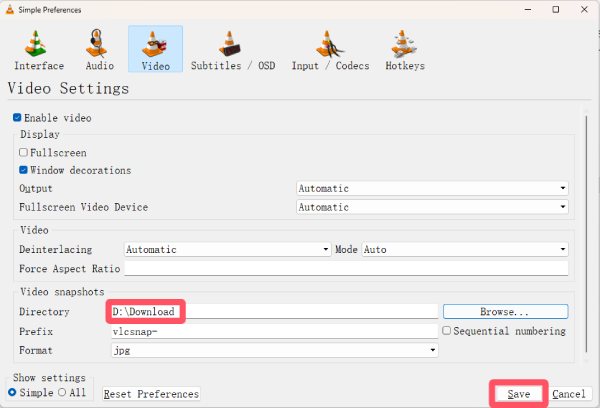
Ställ in snabbtangenter för VLC-skärmdumpar
Även om VLC Media Player erbjuder praktiska snabbtangenter för att ta skärmdumpar för att hantera denna uppgift när du snabbt stöter på en favoritscen, kan det komma i konflikt med vissa av dina programvarors snabbtangenter, vilket resulterar i att skärmdumpen misslyckas eller att annan programvara öppnas. I det här fallet kan du anpassa VLC:s snabbtangenter för skärmdumpar för att byta till en mer bekväm och konfliktfri skärmdumpsmetod:
Steg 1.Öppna fönstret "Inställningar" som tidigare, klicka på knappen "Snabbtangenter". Leta reda på var knappen "Ta videobild" finns.
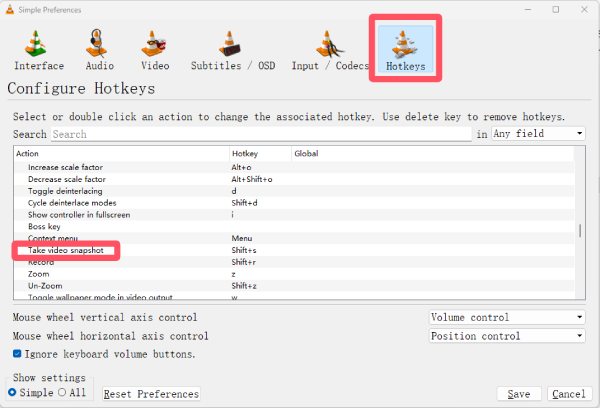
Steg 2.Dubbelklicka på "Shift" och "S" och skriv in de nya snabbtangenterna för att ändra snabbtangenten för VLC-skärmdump.
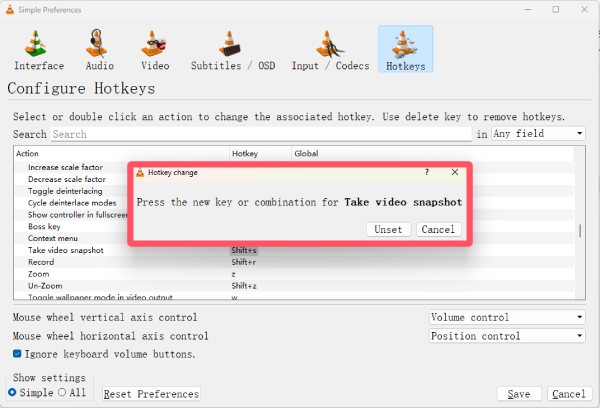
Steg 3.När snabbtangenten för skärmdumpen har ändrats klickar du på knappen "Spara" för att tillämpa justeringen.
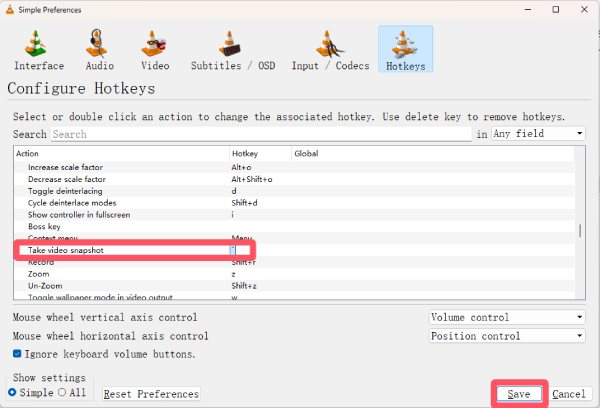
En snabb lösning för att aktivera skärmdumpar i VLC
Även om det är ett bekvämt alternativ för skärmdumpning kan du ibland stöta på situationer där skärmdumpningsfunktionen i VLC slutar fungera, vilket resulterar i tomma eller förvrängda bilder. Generellt sett är orsaken till detta problem störningar från hårdvaruacceleration. Genom att justera den här inställningen kan du snabbt återställa skärmdumpningsfunktionen eller skärmdump fungerar inte på Mac och ta skärmen igen smidigt.
Steg 1.Starta VLC Media Player och klicka på knappen "Inställningar" under fliken "Verktyg".

Steg 2.Under fliken "Indata / Codecs" klickar du på knappen "Maskinvaruaccelererad avkodning". Klicka sedan på knappen "Inaktivera".
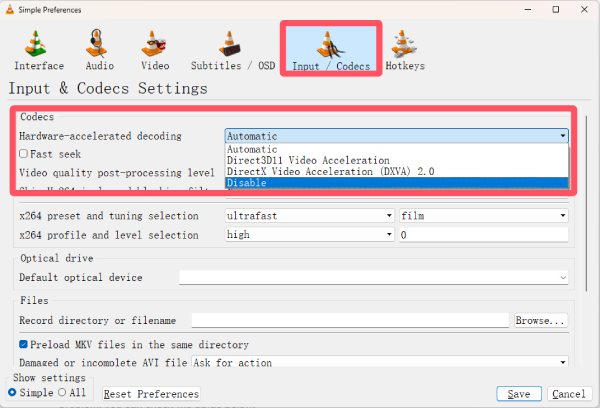
Steg 3.Slutligen, när codecs-läget är återställt, klicka på knappen "Spara" för att tillämpa effekten av nya codecs.
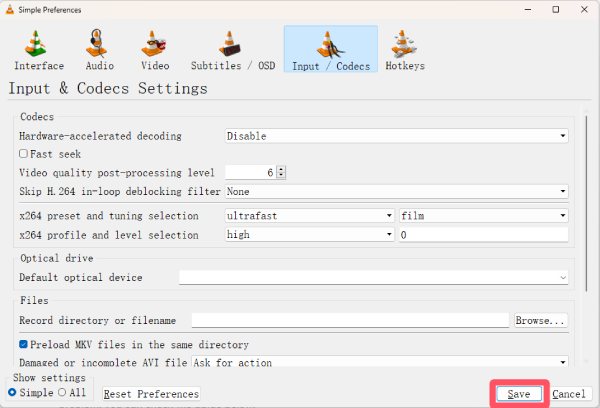
[Bonus] Hur man tar skärmdumpar utanför VLC
Även om VLCs snapshot-funktion är praktisk, fungerar den bara med det medieinnehåll du spelar upp. Du behöver ett tredjepartsverktyg om du vill ha mer flexibilitet, som att spela in menyer, spellistor eller till och med andra applikationer. AnyRec Screen Recorder är ett utmärkt val som ditt VLC-alternativ för att ta skärmdumpar.
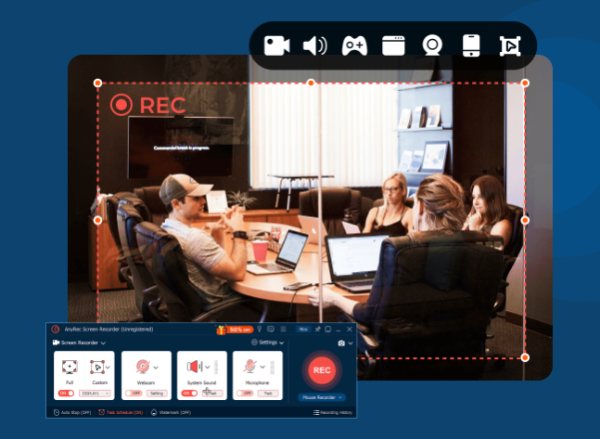
Med AnyRec Screen Recorder kan du ta skärmdumpar var som helst på skärmen, inte bara i VLC. Du kan välja en helskärm, ett specifikt fönster eller en anpassad region, vilket gör det användbart för handledningar, presentationer eller för att spara innehåll utanför videospelaren. Dessutom erbjuder det redigeringsalternativ som anteckningar, former och markeringar så att du kan anpassa dina ögonblicksbilder direkt. Med sin lätta design och intuitiva gränssnitt ger AnyRec Screen Recorder mer kontroll och mångsidighet än VLC:s inbyggda ögonblicksbildsfunktion.

Det anpassade skärmdumpsområdet är tillgängligt både i och utanför VLC.
Hämta skärmdumpar av samma kvalitet som originalbilden.
Redigera din skärmdump omedelbart efter att du har hämtat innehållet.
Spara skärmdumparna i det format och den mapp du föredrar.
Säker nedladdning
Säker nedladdning
Steg 1.Starta AnyRec Screen Recorder. När du hittar den del du vill fånga klickar du på knappen "Skärmdump".
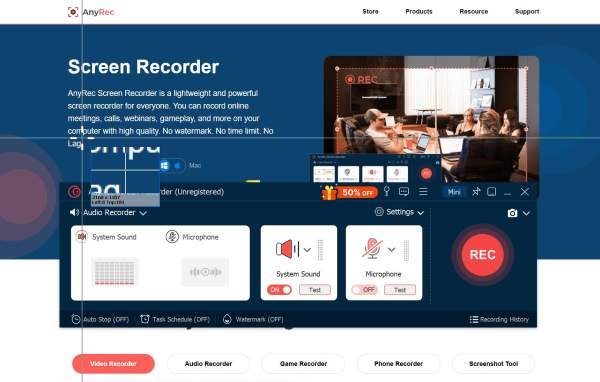
Steg 2.Skärmen pausar. Klicka för att välja ett önskat område utanför VLC för att ta delvisa skärmdumpar eller en hel.
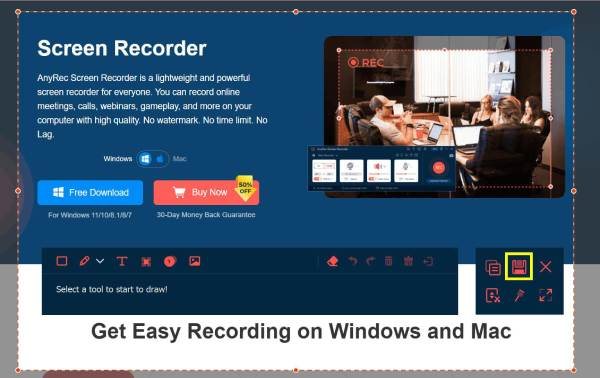
Steg 3.Du kan redigera skärmdumpen direkt. När du är klar klickar du på knappen "Spara" för att spara skärmdumpen.
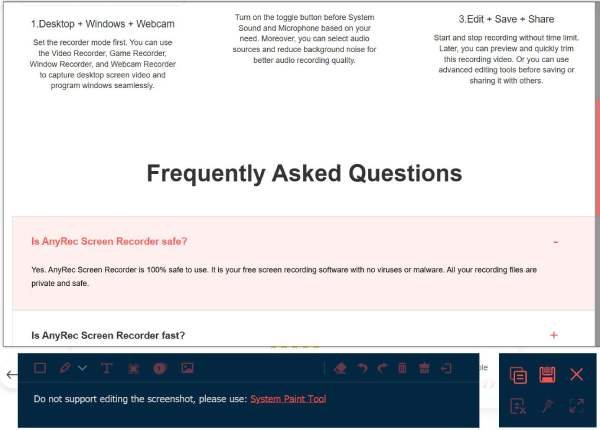
Slutsats
Sammanfattningsvis, ta skärmdumpar med VLC är ett enkelt alternativ när du tittar på videor i programmet. Men om du behöver mer flexibilitet, till exempel att ta skärmdumpar utanför VLC eller anpassa skärmdumpsområdet, kan ett professionellt verktyg som AnyRec Screen Recorder skulle vara ett bra alternativ.
Säker nedladdning
Säker nedladdning
